Explore Wide Range of
Esports Markets
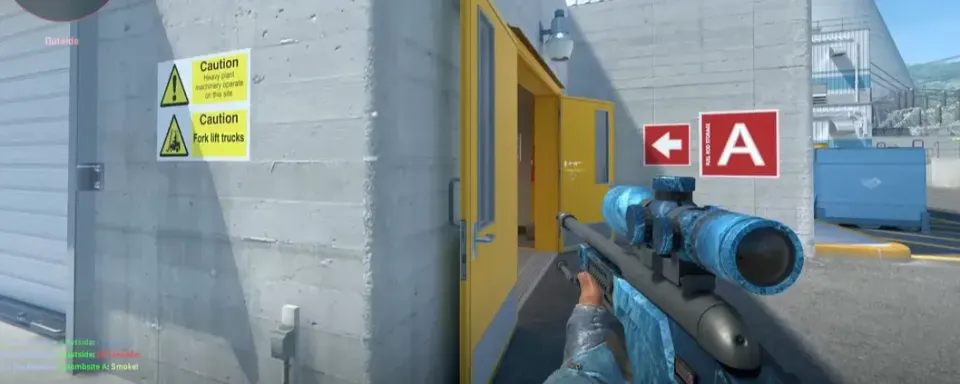
Grafik Jaringan di CS2 adalah alat yang wajib digunakan bagi pemain yang ingin mengoptimalkan performa game mereka. Tampilan ini menyediakan data real-time tentang frame rate, latensi (ping), packet loss, dan lainnya. Dengan informasi ini, pemain dapat menyesuaikan pengaturan untuk mengurangi lag, memantau kesehatan koneksi, dan menjaga gameplay agar tetap lancar dan responsif.
Grafik jaringan adalah alat di layar di CS2 yang menunjukkan data langsung tentang frame rate (FPS), ping, dan status jaringan. Untuk pemain kompetitif, penting untuk memeriksa performa, mengelola konektivitas, dan menjaga gameplay tetap mulus.
Dengan grafik jaringan, pemain dapat:
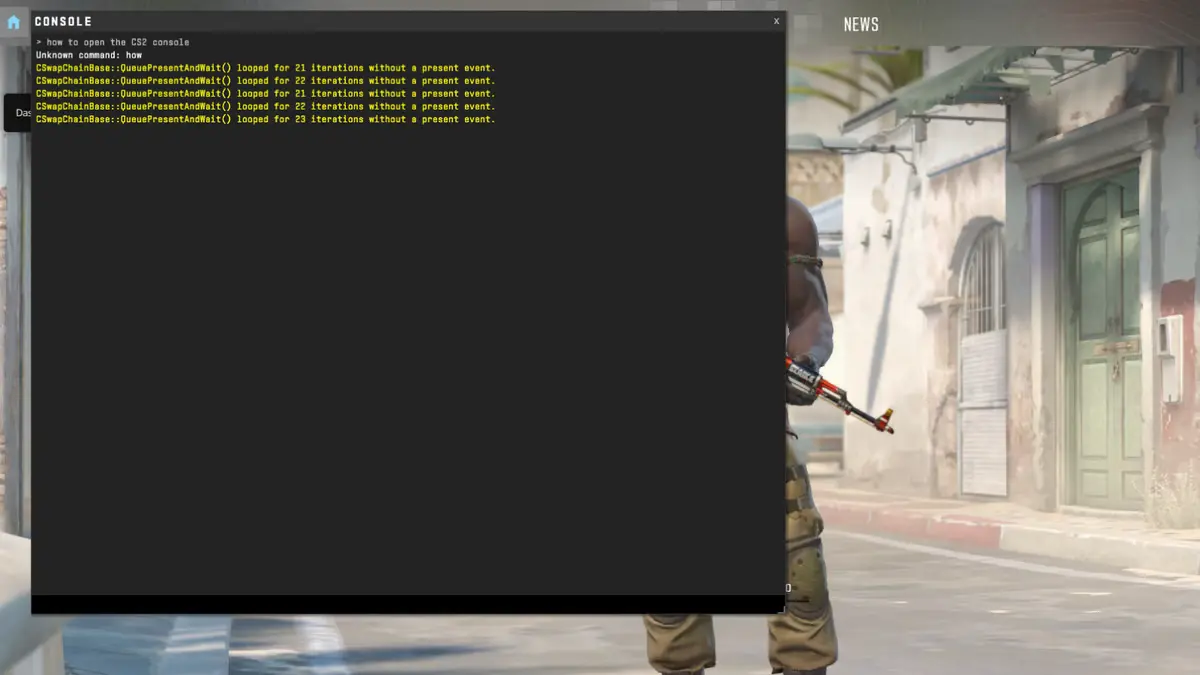

Jika Anda bertanya-tanya bagaimana cara menampilkan grafik jaringan di CS2, sebenarnya cukup mudah. Mulailah dengan mengaktifkan konsol pengembang, lalu masukkan perintah sederhana. Begini caranya.

Anda dapat mengatur ukuran, posisi, dan transparansi grafik jaringan agar lebih sesuai dengan layar Anda tanpa gangguan.
READ MORE: Best CS2 Nuke Smokes
Grafik jaringan menunjukkan statistik kinerja utama. Berikut penjelasan singkat tentang artinya:
Metriik Utama
Metric | Deskripsi |
FPS | Frame rate; lebih tinggi lebih baik |
Ping | Keterlambatan jaringan; rendah ideal |
Packet Loss | Paket data yang hilang; lebih rendah lebih disukai |
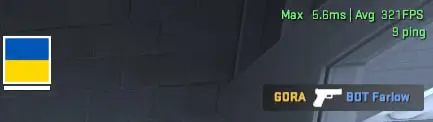


Masalah | Solusi |
Ping tinggi | Tutup aplikasi latar belakang, gunakan internet kabel |
FPS turun | Kurangi pengaturan grafis |
Packet loss | Restart router, periksa ISP |
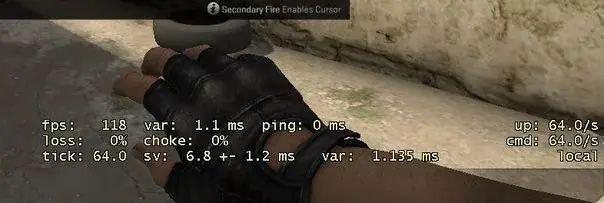
Perintah CS2 show netgraph adalah alat yang kuat untuk memantau kinerja game. Dengan memantau FPS, ping, dan packet loss, Anda dapat menangani masalah kinerja secara proaktif dan mengoptimalkan pengaturan untuk gameplay yang mulus. Ingat, bahkan peningkatan kecil dalam FPS dan konektivitas dapat membuat perbedaan besar dalam permainan kompetitif. Dengan menggunakan Grafik Jaringan, Anda bisa tetap waspada terhadap potensi masalah dan menjaga pengalaman bermain game Anda agar tetap mulus dan menyenangkan.
Pertandingan Teratas Mendatang
Artikel teratas terbaru
Komentar